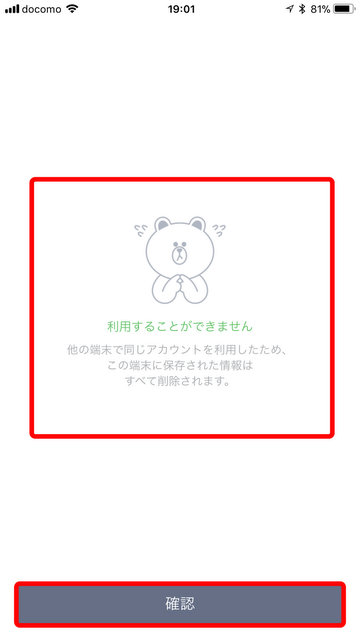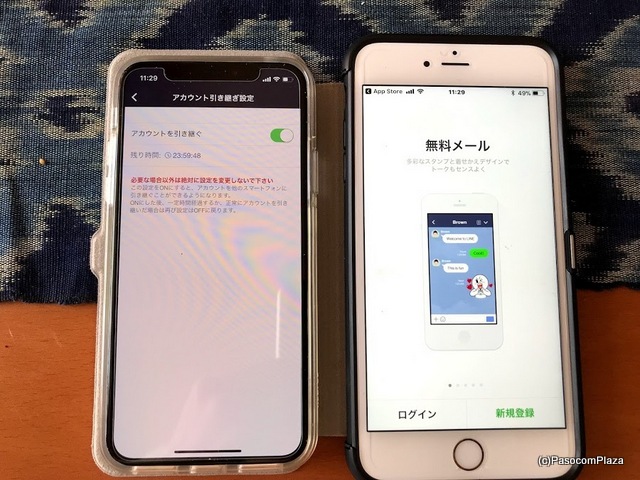--- 目次 ---
スマホでよく使われているアプリにLINEがあります。
LINEをやるためにスマホにした、という生徒さんもいらっしゃいます。
このLINEですが、スマホの機種変更をした時に、もう一度最初から友だちを登録したりするのは大変です。
そんな時は、LINEアカウントの引き継ぎ、という作業をします。
LINEアカウントを引き継げば、今までのおしゃべりの履歴(トーク)や使っていたスタンプ、そして何より大事な友だち一覧をそっくりそのまま、新しいスマホで利用することができます。
今回私も、iPhoneXにLINEを引き継ぎましたので、その流れをご紹介しておきます。
といっても、いきなり引き継ぎ作業をするわけではありません。
準備が必要です。
アカウントを引き継ぐ前に、まずはこれをやっておきましょう。
今までのiPhoneでの作業
何事も下準備が大切です。
まず、LINEにメールアドレスを登録してありますか?
そう聞かれて「え?してあったかな?」「何のメールアドレスを入れたっけ?」という方は意外と多いのです。
また、メールアドレスは登録してある方でも、パスワードは覚えていますか?
「え~そんなの記憶がない」「あやふやだー」という方も、本当に多いのです。
でも、メールアドレスとパスワードが揃っていないと、LINEの環境をそっくりそのまま引き継ぐことができません。
メールアドレスは画面で確認できますが、もしもパスワードを覚えていないという方は、新しいものに変更することができます。
LINEアカウントの引継ぎをする前に、メールアドレスとパスワードをしっかり確認しておきましょう。
これがはっきりしていないと引継ぎができませんよ。
では確認の仕方です。
登録メールアドレスの確認
1)【・・・】を押し、歯車のマークを押します。

2)【アカウント】を押します。

3)【メールアドレス】が入力されていること、【パスワード】が【登録完了】になっていることを確認します。

★もしもパスワードがどうしても思い出せない時は、【パスワード】を押します。

★【パスワード変更】の画面で、新しいパスワードを入力します。

トークをバックアップ
今までおしゃべりしてきた画面をトークと言います。
新しいスマホにしてLINEを設定する時に、今までおしゃべりしてきた履歴も全部残しておきたいという方は、トークのバックアップをしておきましょう。
心機一転、今までのおしゃべりの履歴は残しておかなくてもいいや、という方はこの作業はパスして大丈夫です。
※リンゴマークではないAndroidのスマホをお使いの方は、【Googleドライブにバックアップする】を使います。
1)【設定】メニューの【トーク】を押します。

2)【トークのバックアップ】を押します。

3)【今すぐバックアップ】を押します。
【データを圧縮中】と表示され、しばらく待つとバックアップが作成されます。

4)バックアップが取れているかどうか確認してみましょう。【<】を押します。

5)もう一度【<】を押して、トークの画面に戻ります。ここで【トークをバックアップ】をもう一度押します。

6)【トークをバックアップ】の画面で、【前回のバックアップ】に先ほどのバックアップ(ここでは「今日」)が表示されていたらOKです。

アカウント引き継ぎ設定
いよいよアカウント引き継ぎ作業です。引き継ぎ作業を始めたら、途中で中断せずに一気に最後まで終わらせましょう。
1)【設定】の画面で【アカウント引き継ぎ設定】を押します。

2)【アカウントを引き継ぐ】を押します。

3)確認の画面が表示されます。【OK】を押します。

4)【アカウントを引き継ぐ】がオンになっていたらOKです。ここから先は、新しいスマホでの作業となります。

新しいiPhoneでの作業
ここから先は、新しいiPhoneでの作業になります。
メールアドレスとパスワードでログイン
1)LINEをインストールしておきましょう。そして【開く】を押します。

2)LINEの画面で【ログイン】を押します。
ここが大事。よくLINEアカウントを新しく作ってしまう方がいますが、今までLINEをやっていたのであれば新規登録ではありません。【ログイン】ですよ!

3)今までのスマホのLINEで確認した【メールアドレス】と【パスワード】を入力し【OK】を押します。

4)【以前に使用していた端末では、LINEを利用できなくなります】と表示されます。【OK】を押します。

電話番号で認証
1)電話番号を入力し、【番号認証】を押します。

2)入力した番号宛てに、ショートメールが送られますよという確認の画面が表示されます。【OK】を押します。

3)入力した電話番号宛てに、4桁の数字が送られます。
電話番号とこの4桁の番号があれば、LINE乗っ取りの被害に合ったりします。
「電話番号教えてくれない?」の次に「認証番号教えてくれない?」と続いた場合は、それがどんなに知っている人だったとしても、決して教えてはいけません。


4)利用登録の画面で、届いた4桁の番号を入力して【次へ】を押します。
なお、この4桁の番号はこの時に必要なだけなので、メモしておく必要はありません。

トーク履歴の復元
おしゃべりの履歴も、元に戻すことができます。
1)【トーク履歴の復元】が表示されるので、【トーク履歴をバックアップから復元】を押します。
2)トーク履歴が復元されます。

年齢確認
年齢確認の画面が表示されます。私は格安SIMの会社、IIJの契約なので年齢確認はできません。
ですからここでは【年齢確認をしない】を押します。
※【年齢確認をしない】を選んでも、この先の作業を進めることができます。

これで新しいiPhoneの方に、友だちも全員復元されました。

トークの履歴も戻ってきました。

スタンプのダウンロード
今まで使っていたスタンプも元に戻しておきましょう。
1)【・・・】を押し、歯車のマークを押します。

2)【設定】の画面で【スタンプ】を押します。

3)【マイスタンプ】を押します。

4)引き続き使いたいスタンプの横にある【↓】を押して、新しいiPhoneにスタンプをダウンロードします。

1つ1つやるのが面倒な場合は【すべてダウンロード】を押してもいいですね。

これで、新しいiPhoneに今まで使っていたLINEの環境を戻すことができました。
今までのiPhoneの画面
1)新しいiPhoneへの引き継ぎ作業が終わると、【利用することができません】のメッセージが表示されます。
【確認】を押します。

2)【初期化が完了しました。再起動してください】と表示されます。【OK】を押します。

3)もう一度LINEを押してみると、最初の画面になっていますよ。

ここだけは確認しておこう
今後、スマホの機種変更をする方はぜひ次のことを確認しておいてくださいね。
・LINEにメールアドレスは登録されてる?
・その時に登録したパスワードはわかる?
私はまだ関係ないわ、と思う方もいらっしゃるかもしれません。
でも、スマホの機種変更以外にも、思わぬ故障、思わぬアクシデントで、スマホを買い替えなくてはいけないことがあるかもしれません。そんな時、メールアドレスも登録していないとか、パスワードが全然わからない、となりますと、今までの友だちやスタンプを全部なくしてしまうことにもなりかねません。
そうしたら、友だちも登録し直し、買ったスタンプはまた買いなおし、なんてことになり、時間もかかるしお金もかかります。何もない時に、一度、LINEの設定画面を見て確認しておいてくださいね。
後々、きっと役に立つはずです!
大人のためのスマホ・パソコン教室
パソコムプラザ 新浦安 047-305-6200
千葉県浦安市美浜1-7-107(JR京葉線・新浦安駅徒歩3分)
▼教室ホームページ
▼Amazon著者ページ
★日経BP社「いちばんやさしい60代からのiPhone7、7 Plus」
★日経BP社「いちばんやさしい60代からのiPad iOS11対応」